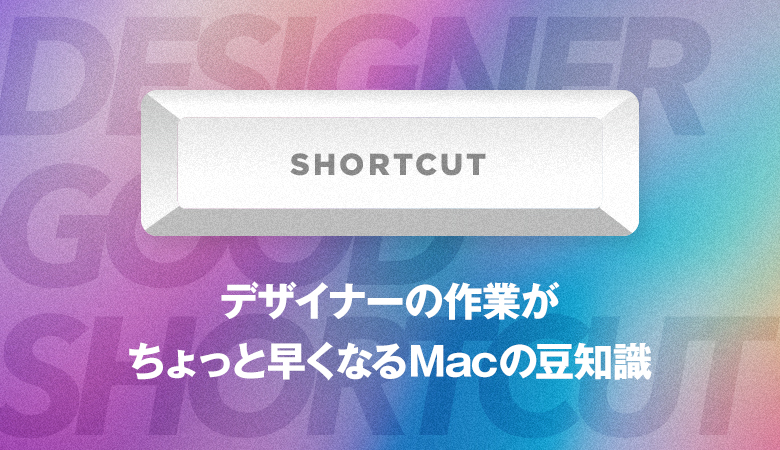デザイナーの方で、Macを使っているユーザーの方も多いかなと思います。
そんなMac使いのデザイナーの方で、デザインを作る際に知っておくと作業が早くなるショートカットや豆知識・小技をご紹介します!
スクリーンショット(画面撮影)
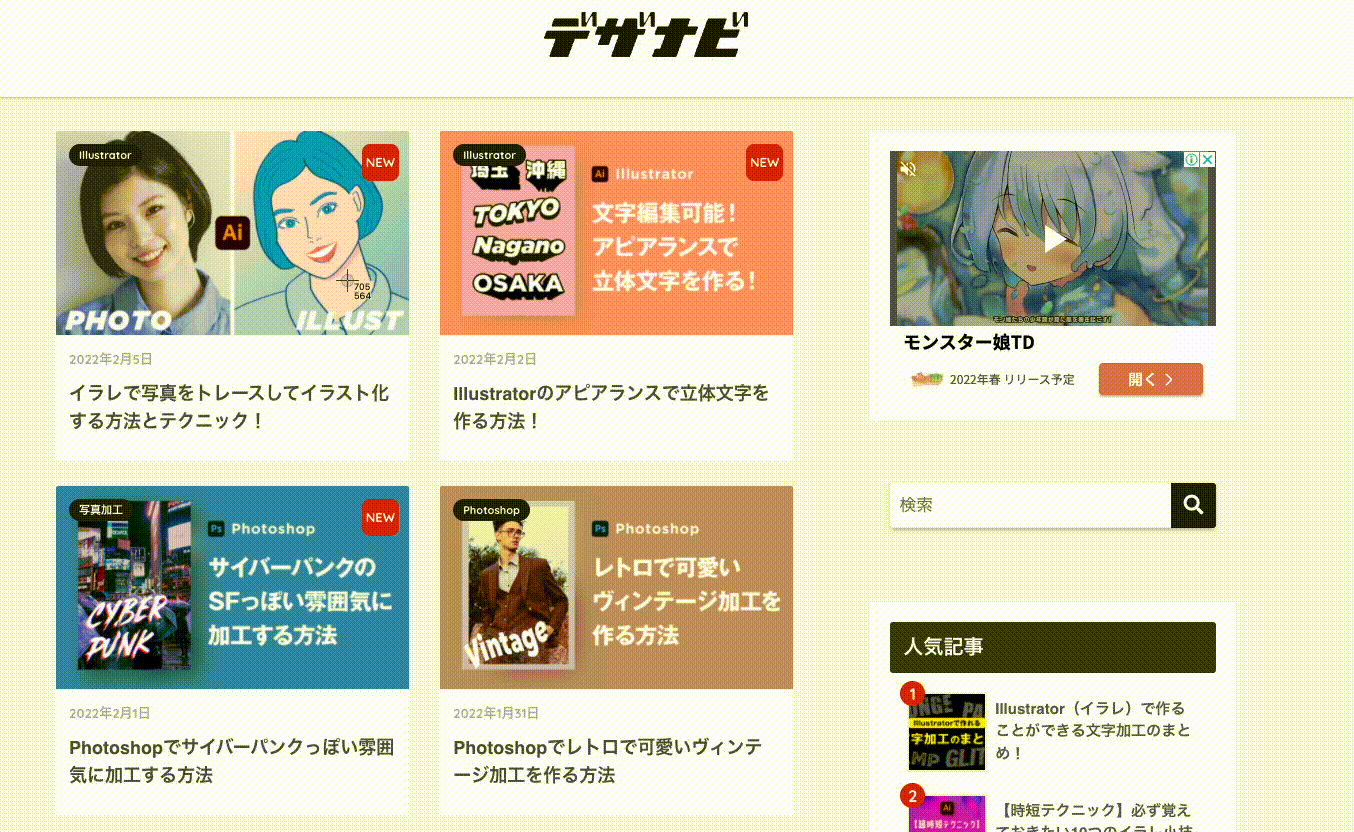
とっても簡単に画面をスクリーンショット(画面撮影)することができるショートカットです!
デザインの参考を探している際に、良いデザインを見つけたら画面撮影して保存しておくことで、アイディアのストックなどが可能になります。
Macでの静止画のスクリーンショットは以下になります。
- [shift]キー+[command]キー+[3]キー → 画面全体を撮る
- [shift]キー+[command]キー+[4]キー → 画面の選択範囲を撮る
- [shift]キー+[command]キー+[4]キー→ [Space]キー → ウィンドウを撮る
動画の場合は、以下のショートカットで画面録画が可能です。
- [shift]キー+[command]キー+[5]キー→ [Space]キー → 画面の一部を撮る
矢印(←↓↑→)のショートカット
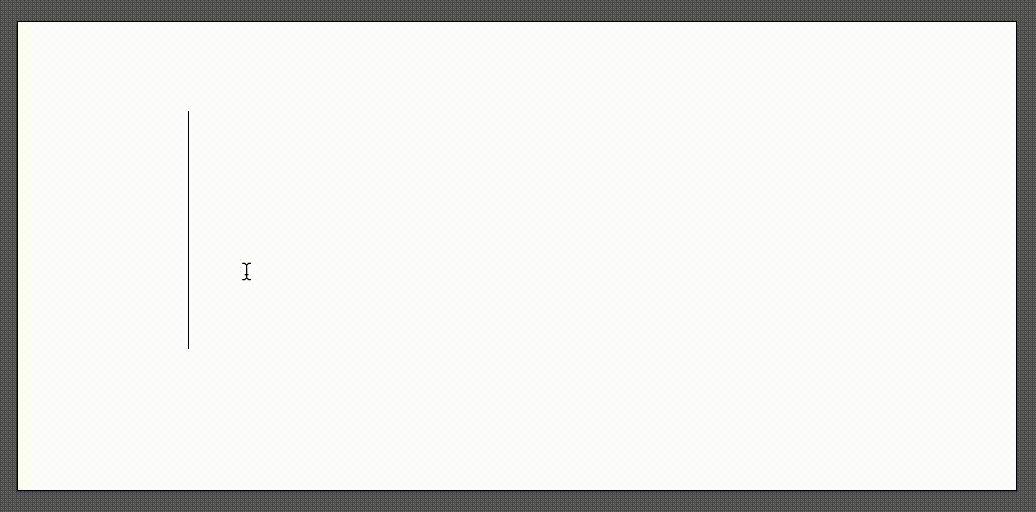
毎回「やじるし」や「みぎ」と入力してから、「←↓↑→」に変換するのはちょっとだけ手間です。
そんな時に使える『矢印(←↓↑→)』入力のショートカットをご紹介します。
- 「Z」キーを押したまま「H」キーを押すと「←(左向き矢印)」
- 「Z」キーを押したまま「J」キーを押すと「↓(下向き矢印)」
- 「Z」キーを押したまま「K」キーを押すと「↑(上向き矢印)」
- 「Z」キーを押したまま「L」キーを押すと「→(右向き矢印)」
「H、J、K、L」はキーボードでは横並びなのでとっても覚えやすい!
これが使えないと生きていけない「クイックルック」
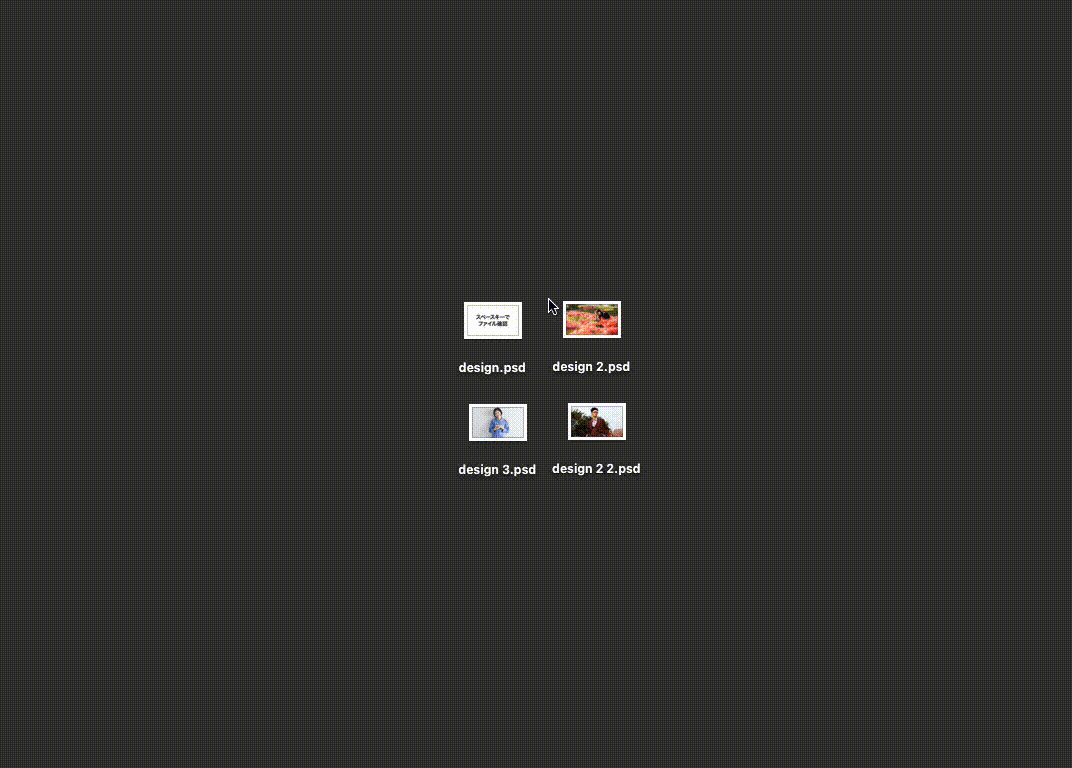
- ファイルを選択中に キーボードの「スペースキー」一度押す → もう一度押すと閉じます
ファイルを開かなくても、簡単にファイルをプレビューできる「クイックルック」です。
使い方は簡単で、ファイルを選択している状態で「スペースキー」を押すだけ。psdファイルやaiファイルなど膨大にデザインファイルがある中から探しものをする際などにとっても使えます。(ファイルの容量が大きい場合はプレブーできない場合があります)
psdやaiだけではなく、エクセル、パワポ、画像ファイル、動画ファイル、PDFなど様々なファイルでも可能です。Mac使っているならクイックルックを使わないと損!
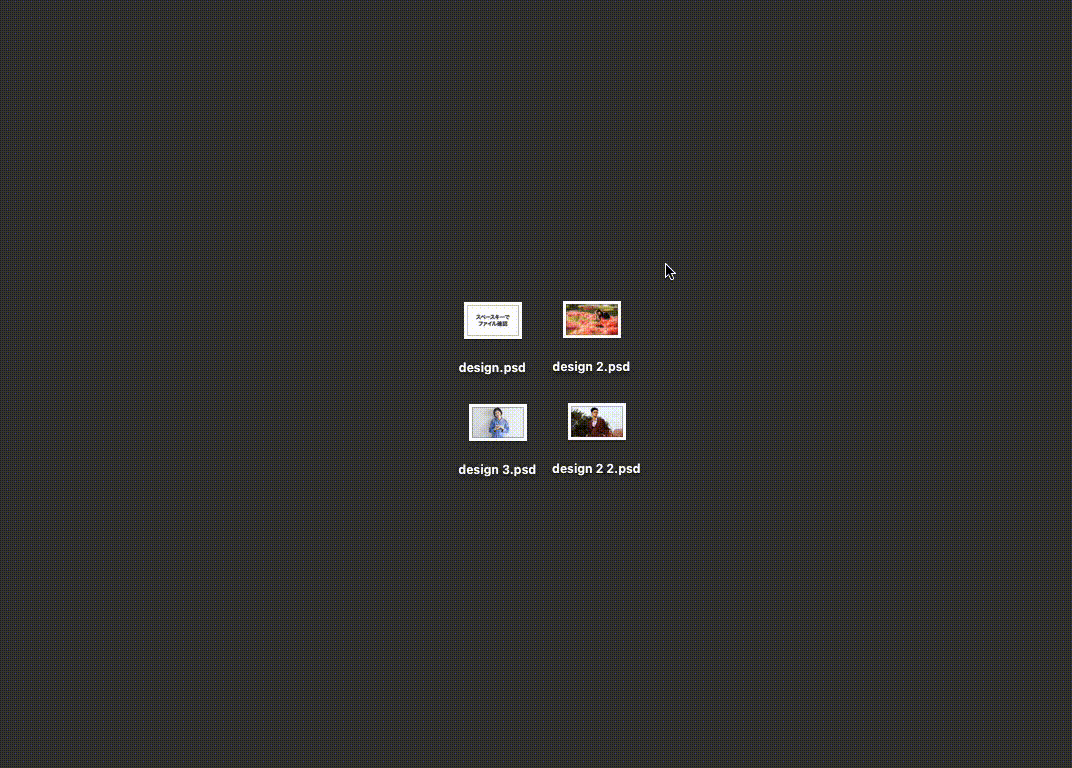
- 複数のファイルを選択中に キーボードの「スペースキー」一度押す → 右上の四角が並んだアイコンをクリック
写真素材などを探している際に、複数の画像を比較してみたい場合などでも、複数のプレビューが可能です。
複数のファイルを選択し、プレビューの際に、右上の四角が4つ並んでいるアイコンをクリックすると、複数ファイルをプレビューすることが可能になります。便利!!
背面ウインドウだけ動かしたい
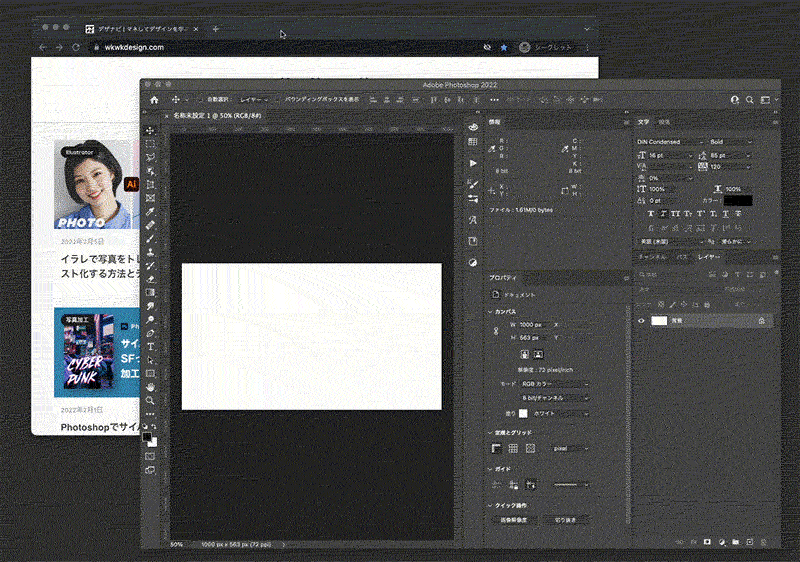
- 2つ以上のウインドウがある状態で、背面のウインドウを「Command(⌘)」を押しながら選択してドラッグすると、前面のウインドウが背面にならずに動かすことができます
手前のウインドウにはPhotoshopやIllustratorなどたくさんの開いていて、仕様書や構成書などが背面で隠れている際にをちょっと確認したいなどにサッと移動して確認することができますようになります。
またリモートミーティング(オンラインミーティング)などの画面開いてる際に、別のファイルをちょっと確認したい時などでも活用ができます。
iOS絵文字一覧を表示するショートカット
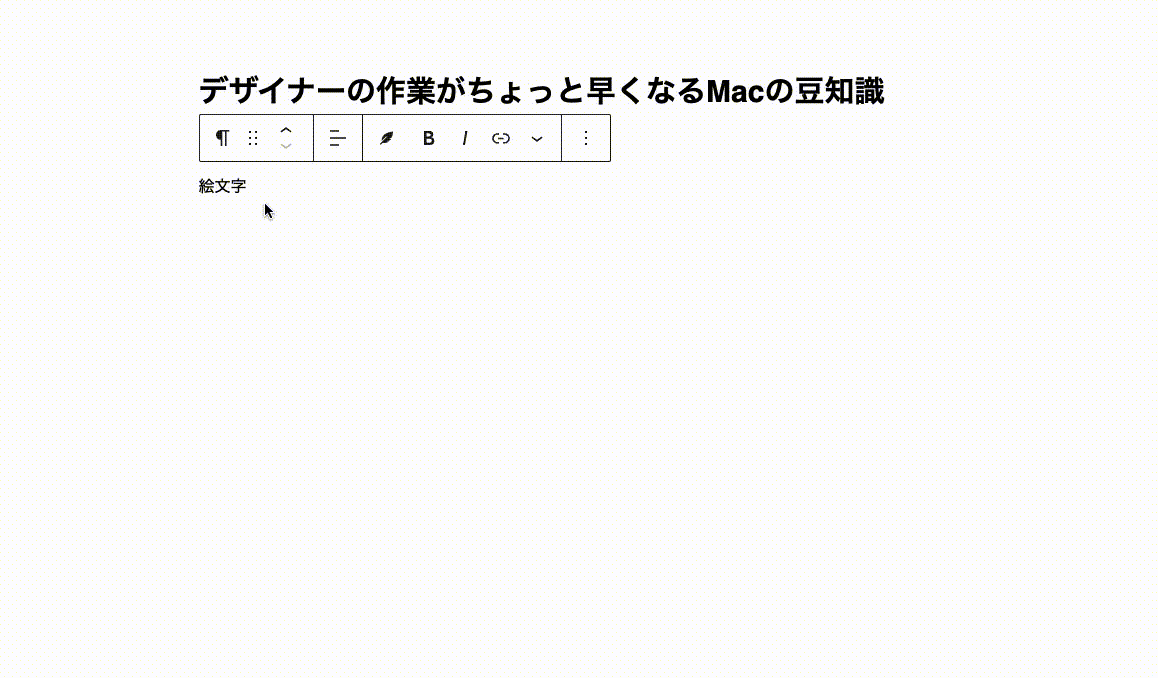
- 文字を入力モードの状態で「Command(⌘)+ Ctrl+ Space」を押す
絵文字を打つ際に「かお」「すまいる」「て」など入力してから変換してみたけど、探している絵文字が見当たらずに、「絵文字」なんてGoogleで調べてしまう、、なんてこともあるかと思います。
業務中でもコミュケーションツールを用いて顔文字を使って会話する機会があるかと思います。そんな時に調べて入力していくより一覧を表示させて素早く入力することで、時短に繋がります!
PhotoshopやIllusrtatorでは、表示することができませんでした。(自分だけでしょうか・・)